Cómo hacer una búsqueda inversa de imágenes desde tu teléfono
Publicado: 2022-01-29La búsqueda de imágenes es la capacidad de buscar un término y encontrar imágenes relacionadas con lo que escribió. La mayoría de los motores de búsqueda lo ofrecen, y es genial. Pero, ¿y si tienes una imagen y quieres saber su origen? ¿O encontrar fotos similares? Esa es una búsqueda de imagen inversa.
La búsqueda inversa de imágenes de Google es muy sencilla en una computadora de escritorio. Vaya a images.google.com, haga clic en el ícono de la cámara y pegue la URL de una imagen que haya visto en línea, cargue una imagen desde su disco duro o arrastre una imagen desde otra ventana.
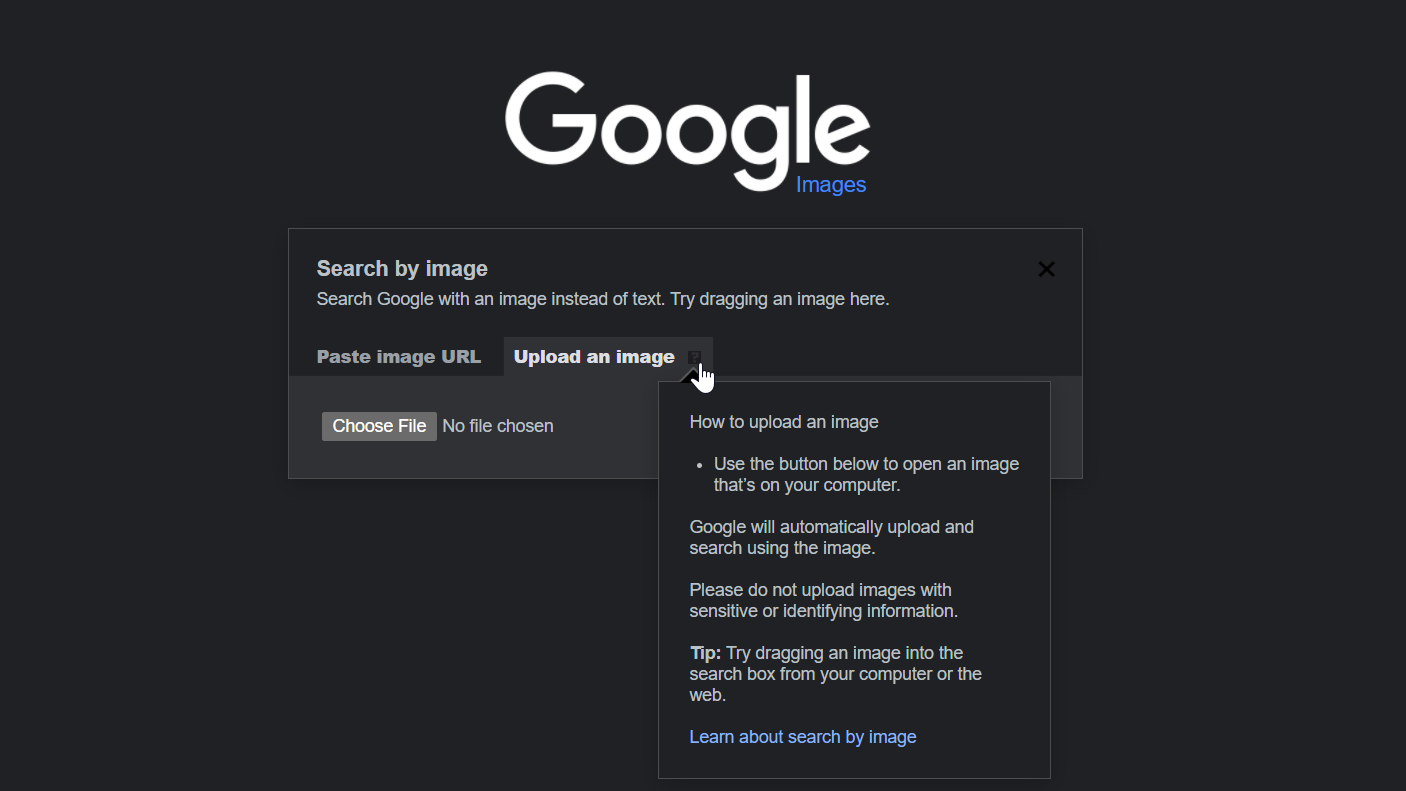
Pero, ¿qué pasa cuando estás en un dispositivo móvil y quieres hacer una búsqueda de imagen inversa? Hay opciones.
Búsqueda inversa de imágenes de Google en dispositivos móviles
Google incorporó una función de búsqueda inversa de imágenes en teléfonos y tabletas, aunque de forma limitada.
Cuando inicias images.google.com en el móvil, el icono de la cámara no aparece en la barra de búsqueda. Para obtenerlo, deberá cargar la versión de escritorio en su dispositivo móvil. Funciona en Safari, pero funciona mejor en la aplicación del navegador Chrome (iOS o Android).
En Safari, toque el icono aA en la parte superior izquierda y seleccione Solicitar sitio web de escritorio . En Chrome, toque el menú de tres puntos, desplácese hacia abajo en el menú que aparece y seleccione Solicitar sitio de escritorio . En ambos navegadores, se cargará la versión de escritorio de Google Images y aparecerá el ícono de la cámara. Luego puedes subir fotos desde el rollo de tu cámara.
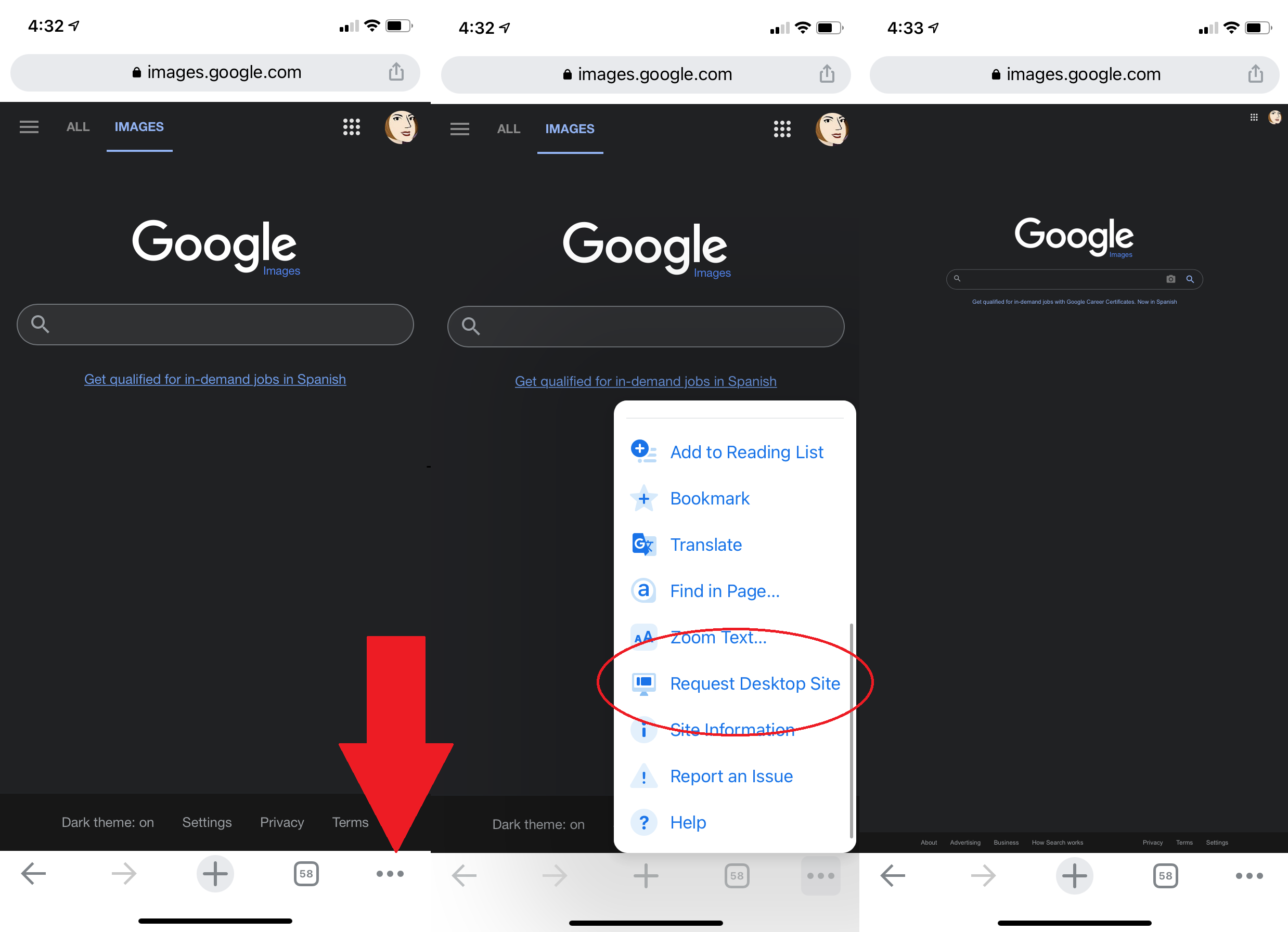
Dependiendo de su teléfono, Chrome también admite una solución de búsqueda inversa de imágenes. Cuando vea la imagen en su navegador que desea buscar, mantenga el dedo sobre ella hasta que aparezca un menú emergente; seleccione Buscar esta imagen en Google en la parte inferior. Nota: Esto NO funcionará en la aplicación de Google ni en otros navegadores (ni siquiera en Safari). Solo funciona en Chrome.
Si por alguna razón esto no funciona, también puede seleccionar Abrir imagen en una nueva pestaña . A continuación, copie la URL, vuelva a images.google.com y péguela. Con cualquiera de los dos métodos, aparecen los resultados de la búsqueda inversa de imágenes; es posible que deba hacer clic en la opción Más tamaños en la parte superior para ver solo las imágenes. Obtendrá opciones para limitar su consulta, como buscar GIF animados, equivalentes de imágenes prediseñadas o buscar por el esquema de color utilizado en la imagen original.
Google Lens también ofrece una opción de búsqueda inversa de imágenes. Lens tiene su propia aplicación, pero también forma parte de la aplicación de Google, Google Photos y Google Assistant, en iOS y Android. Sin embargo, Lens realmente se trata más de ayudarlo a realizar tareas, como traducción instantánea, identificar cosas o encontrar un producto para comprar, que encontrar una imagen de origen.
Búsqueda visual de Bing en dispositivos móviles
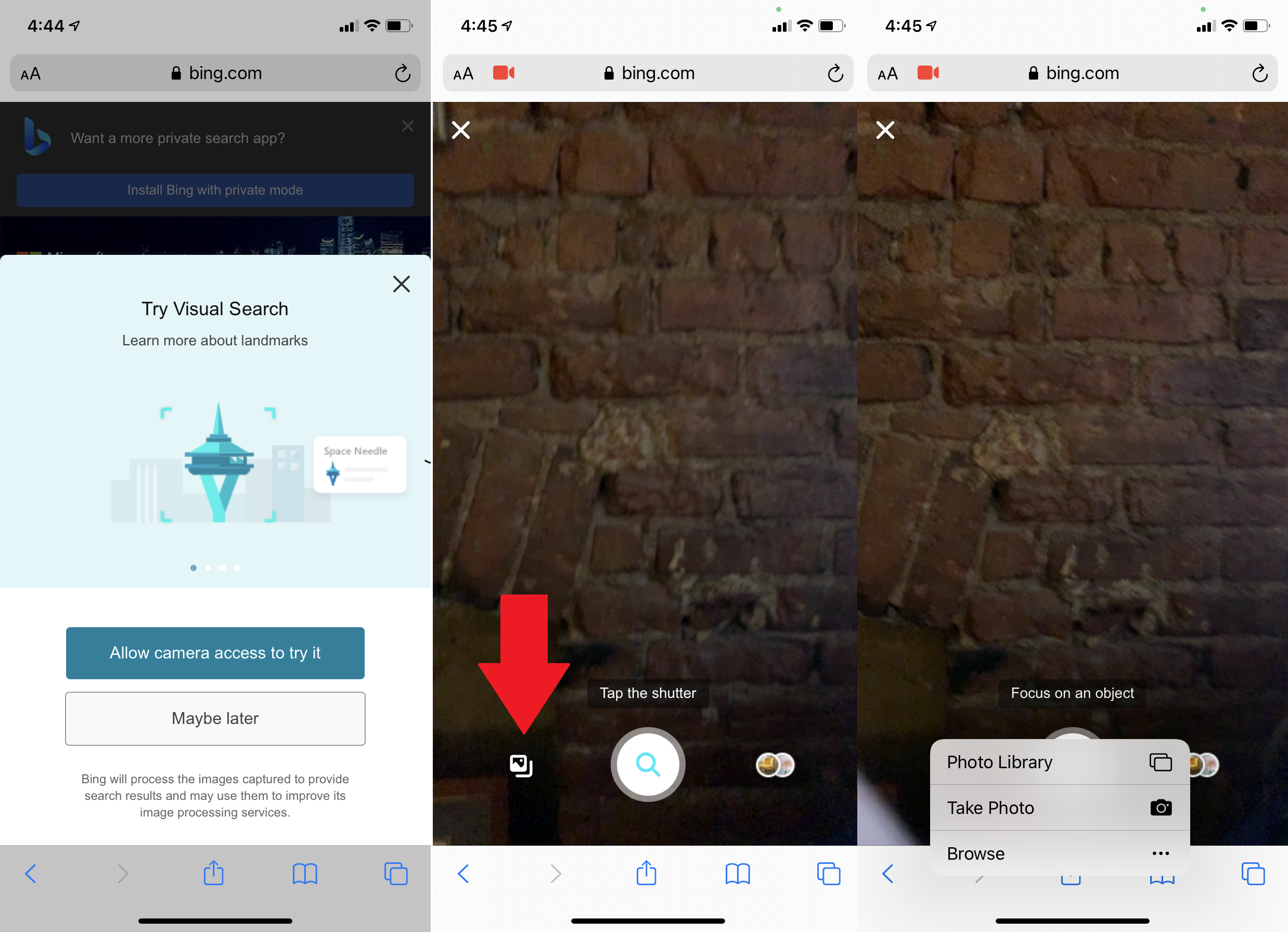
Ese otro gran motor de búsqueda, Bing de Microsoft, también realiza búsquedas inversas de imágenes, pero lo llama "búsqueda visual". Haga clic en el icono de la cámara de Bing en cualquier navegador móvil o en la aplicación de Bing. Una ventana emergente dice que para buscar con una imagen, deberá otorgar acceso a Bing a su cámara; aceptar o rechazar con un toque.
En la siguiente pantalla, toque el botón Examinar en la parte inferior izquierda. Un menú emergente le permitirá tomar una foto, buscar en su biblioteca de fotos o buscar servicios de terceros. Toque examinar para buscar fotos almacenadas en servicios de terceros como iCloud Drive, Google Drive y Dropbox.
Las últimas versiones de la aplicación Bing (iOS y Android) le permiten tomar una foto y buscar imágenes de inmediato. Puede cargar una foto del rollo de su cámara, escanear un código QR o apuntar su cámara a problemas matemáticos o de texto (¡tramposos!).
Motores de búsqueda de imágenes de terceros
Existen algunos motores de búsqueda dedicados a buscar solo imágenes, pero no todos funcionan directamente con su teléfono inteligente o los navegadores predeterminados.

Ojo de estaño
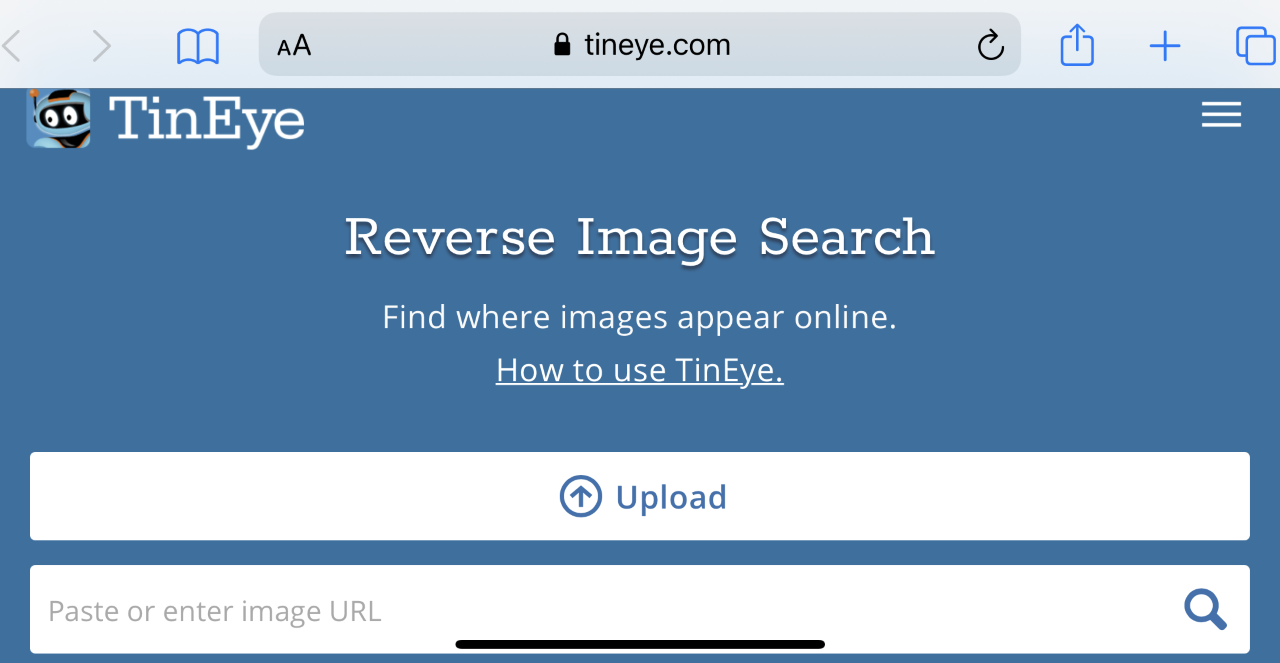
Ha rastreado más de 52 mil millones de imágenes hasta la fecha. TinEye permite buscar por URL, cargar o arrastrar y soltar en el escritorio. En dispositivos móviles, simplemente haga clic en el icono de carga (flecha hacia arriba) para obtener opciones para tomar una foto, usar una de la biblioteca o cargar desde servicios de terceros.
Yandex
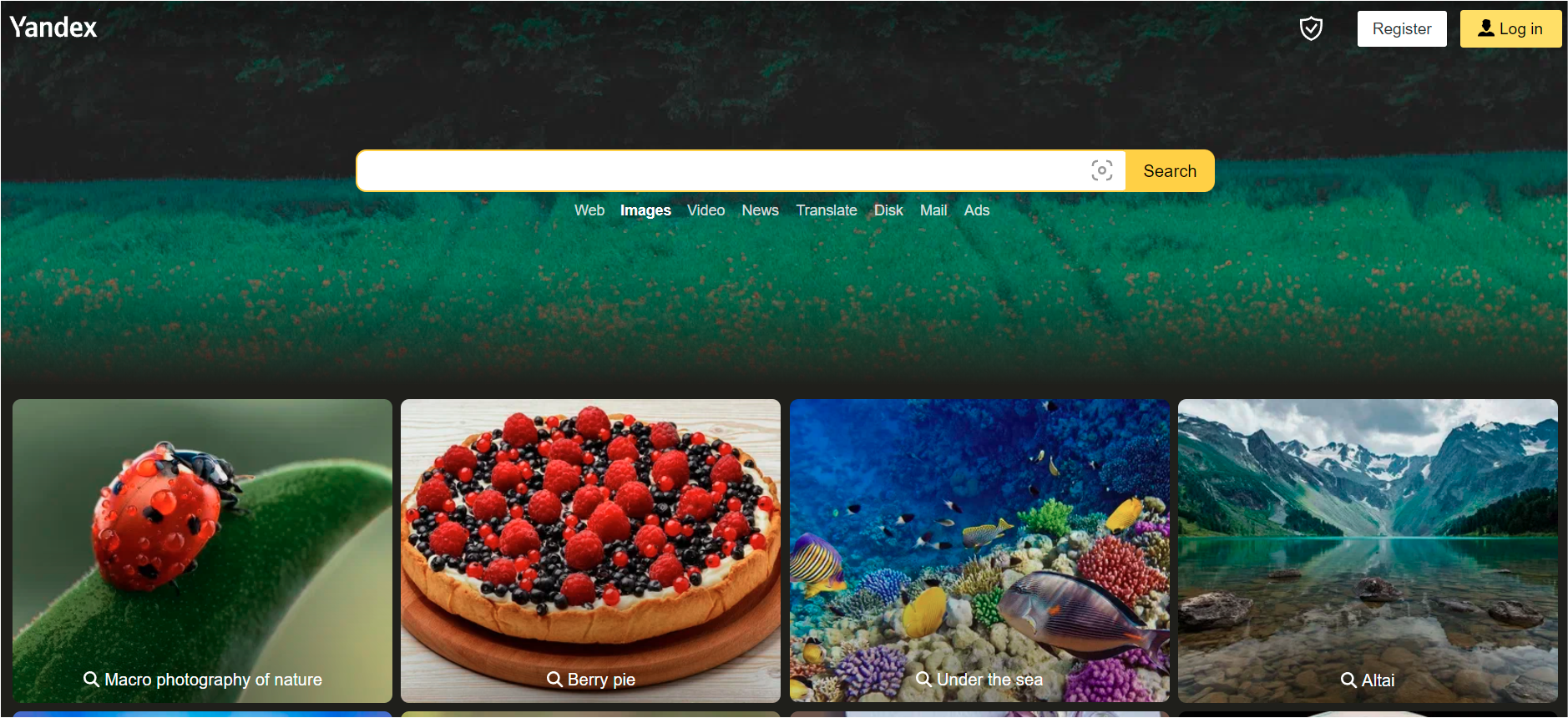
El motor de búsqueda Yandex de Rusia se parece un poco a Bing-goes-Cyrillic. Tiene una búsqueda de imágenes única que funciona en dispositivos móviles directamente desde el navegador. Haga clic en Imágenes, toque el ícono de la cámara en la barra de búsqueda y obtendrá las opciones habituales: tomar una foto, cargar una foto o buscar una foto en un servicio de terceros.
Recomendado por Nuestros Editores



También hay motores de búsqueda orientados específicamente a ayudar a los creativos a averiguar si su trabajo creativo ha sido robado. Echa un vistazo a Berify y Pixsy para conocer las opciones. Tenga cuidado, usarlos puede costarle. Sin embargo, también rastrearán las imágenes robadas automáticamente y sin conexión, avisándote si una imagen tuya se usa sin permiso. Luego puedes ir a cobrar el robo, y eso hace que valga la pena usarlos.
Aplicaciones para la búsqueda inversa de imágenes
Si prefiere las aplicaciones en lugar del navegador, vaya directamente a una herramienta de búsqueda inversa de imágenes que tiene en su teléfono inteligente en todo momento.
CamFind
Gratis para Android e iOS
Esta es una herramienta básica para tomar fotos con tu smartphone y buscar artículos similares, así como obtener comparaciones de precios si es una foto de un producto.
Buscar por imagen
Gratis para Android
Puede manipular una imagen todo lo que quiera antes de cargarla a través de esta aplicación para obtener resultados de Google, Bing, TinEye y Yandex.
Ver al revés
Gratis para iOS
Esta aplicación envía sus fotos directamente a la base de datos de Google Images para buscar imágenes similares, pero actualice a la versión pro por $3.99 a través de una compra en la aplicación para obtener resultados de Bing y Yandex también.
Búsqueda de imagen inversa: lente ocular
Suscripción de $ 2.99 para iOS
Esta no es una aplicación a la que ingresas, sino una aplicación que agrega una extensión a otras aplicaciones. Pondrá uno de esos botones de extensión dentro de Fotos, Facebook y otras aplicaciones, por lo que junto con Copiar o Enviar, tendrá la opción de Buscar imagen . Los resultados aparecen en su navegador móvil y provienen de Google, TinEye y Yandex.
